
【Googleマップ】英語表示にしたい!スマホ・PCでの設定方法
Contents[OPEN]
【Googleマップ】英語表示にしたい!方法は?(PC)
それでは、PCから英語表示にする方法を紹介します。
大きな画面を見ながら地名の英語表記が知りたい時に活用してみてください。
英語でGoogleマップを表示する
まずは、Googleマップを表示させます。左上のメニューをクリックしてください。
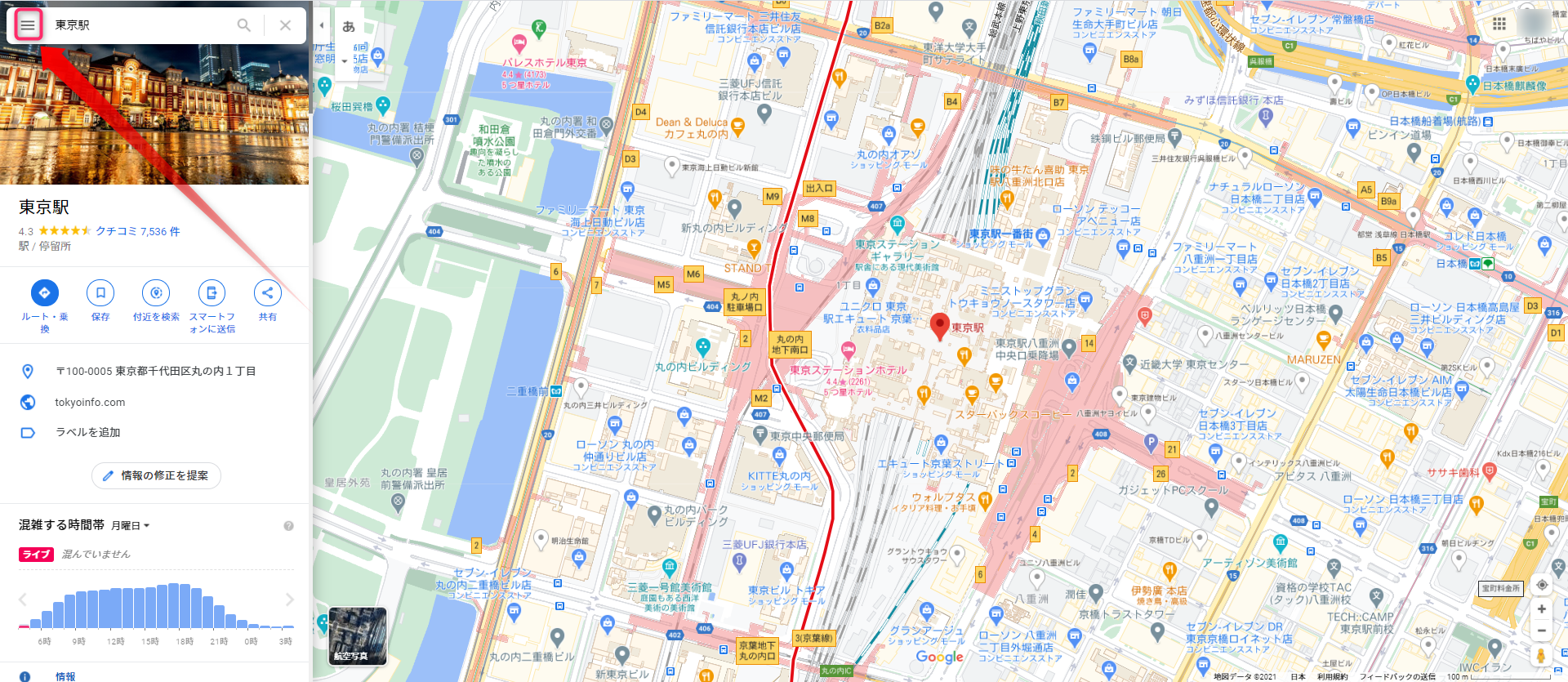
「言語」という項目から「英語」を選択します。
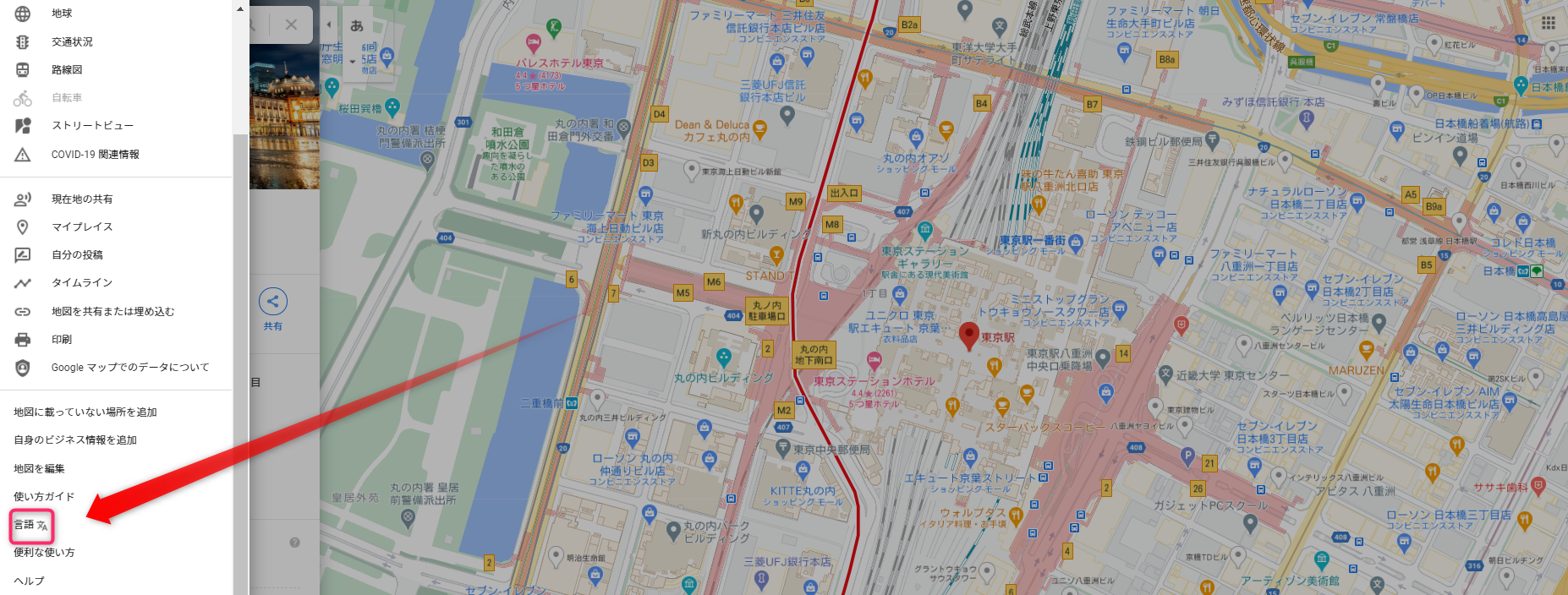
英語以外にも色々な言語が表示されるので、「English」をクリックすればOKです。
英語以外の表示も同じ手順でできるため、活用してみるといいでしょう。
ナビを英語に変える
ナビを英語にすることもできます。
道案内をする際に自分の英語力では不安があるという時や海外の人と車に乗っていて英語のナビの方が分かりやすいと言われた時に使用するのがおすすめです。
まず、ナビを使いたいデバイスでGoogleマップアプリを起動させます。
アイコン写真やイニシャルから設定へと進みましょう。
その後「ナビの設定」という画面に進むので、「音声」をタップしてください。
「音声と言語」から「英語」を選べばナビも英語に変わります。
ナビを駆使して目的地を目指してください。
なお、ナビの言語を変える際には注意点があります。
実は、音声を変えると右左折をしたときの距離は音声案内がありますが、道路の名前は読み上げられません。
そのため、不便に感じる方も出てきます。道の名前も聞きたい場合は、言語を変えず利用することをおすすめしますよ。状況に合わせて使い分けてください。
日本語に直すには
日本語に戻す場合は、逆の操作をすればOKです。
PCの場合、左上のメニューから「言語」を選び、日本語に変えれば直せます。
ナビの場合も、「設定」から「音声」、「音声と言語」から「日本語」を選びます。
慣れてくると数秒で変更できるため、海外の友人にちょっと道を教えたいという場合に積極的に利用していくことがおすすめです。
なお、PCの場合は、再起動しても言語は戻りません。
間違えて英語にしてしまったけれど戻らない場合は、Googleアカウントからログインすると言語が日本語に戻ることもあります。
間違えて英語に設定してしまった場合は、参考にしてみてください。
Googleマップを英語表記にしてみよう
Googleマップでは、簡単に表示する言語を変更できます。
ただし、Googleマップの言語を変えると、他のアプリやプラウザも英語に変わってしまいます。
英語が苦手という人は、十分注意して設定を変えないといけません。
言語を使い分けてGoogleマップを楽しく利用してみてくださいね。
Google マップ – 乗換案内 & グルメ
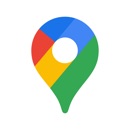
開発:Google LLC
掲載時の価格:無料
Ver:iOS 5.58 / Android Varies with device